
Jenkins est un outil d'intégration continue open source qui aide à automatiser la construction, les tests et les déploiements de logiciels impliqués dans le processus de développement de logiciels. Il est écrit en Java
Ici, nous allons voir comment installer Jenkins sur Rocky Linux 8 / AlmaLinux 8.
Prérequis
Installer Java
Jenkins nécessite Java JRE v8 ou v11. Installez donc l'une ou l'autre des versions de Java JRE.
Ici, installez OpenJDK 11.
dnf install -y java-11-openjdk wget
Si vous souhaitez utiliser Oracle Java au lieu d'OpenJDK, suivez le lien ci-dessous pour l'installer.
LIRE : Comment installer Oracle Java sur Rocky Linux 8 / CentOS 8 / RHEL 8
Une fois l'installation de Java terminée, exécutez la commande ci-dessous pour vérifier la version de Java.
java -version
Sortie :
openjdk version "11.0.11" 2021-04-20 LTS OpenJDK Runtime Environment 18.9 (build 11.0.11+9-LTS) OpenJDK 64-Bit Server VM 18.9 (build 11.0.11+9-LTS, mixed mode, sharing)
Ajouter un référentiel Jenkins
Le projet Jenkins propose un référentiel dédié pour le package Jenkins. Nous allons donc maintenant ajouter le dépôt officiel de Jenkin au système.
Tout d'abord, importez la clé Jenkins dans le système.
rpm --import https://pkg.jenkins.io/redhat-stable/jenkins.io.key
Ensuite, ajoutez le référentiel Jenkins au système.
cd /etc/yum.repos.d/ curl -O https://pkg.jenkins.io/redhat-stable/jenkins.repo
Installer Jenkins
Maintenant, installez Jenkins en utilisant la commande suivante.
dnf install -y jenkins
Démarrez le service Jenkins.
systemctl start jenkins
Activez le démarrage automatique du service Jenkins au démarrage du système.
systemctl enable jenkins
Vérifiez l'état de la publication du service Jenkins lorsque vous démarrez le service Jenkins.
systemctl status jenkins
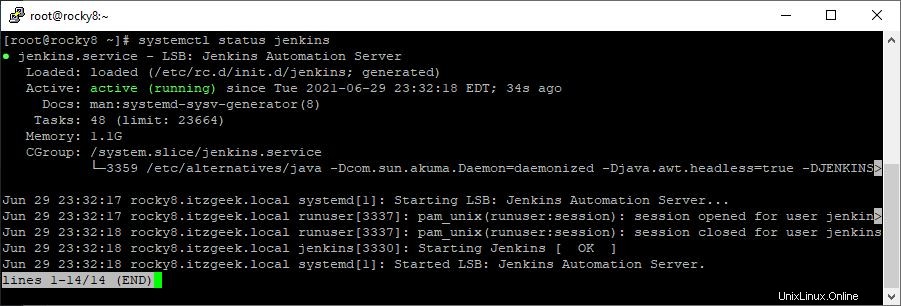
Pare-feu
Configurez le FirewallD pour autoriser les machines externes à accéder au Jenkins.
firewall-cmd --permanent --add-port=8080/tcp firewall-cmd --reload
Configurer Jenkins
Nous devrons configurer cette installation de Jenkins avant d'accéder à l'interface Web de Jenkins.
Ouvrez un navigateur Web et accédez à l'URL suivante.
http://votre.adresse.ip.ress:8080Suivez les étapes indiquées dans le lien pour configurer Jenkins.
Accéder à Jenkins
Pour accéder à Jenkins, accédez à l'URL ci-dessous à l'aide du navigateur.
http://votre.adresse.ip.ress:8080
Connectez-vous avec le compte administrateur de Jenkins que vous avez créé lors de la configuration.
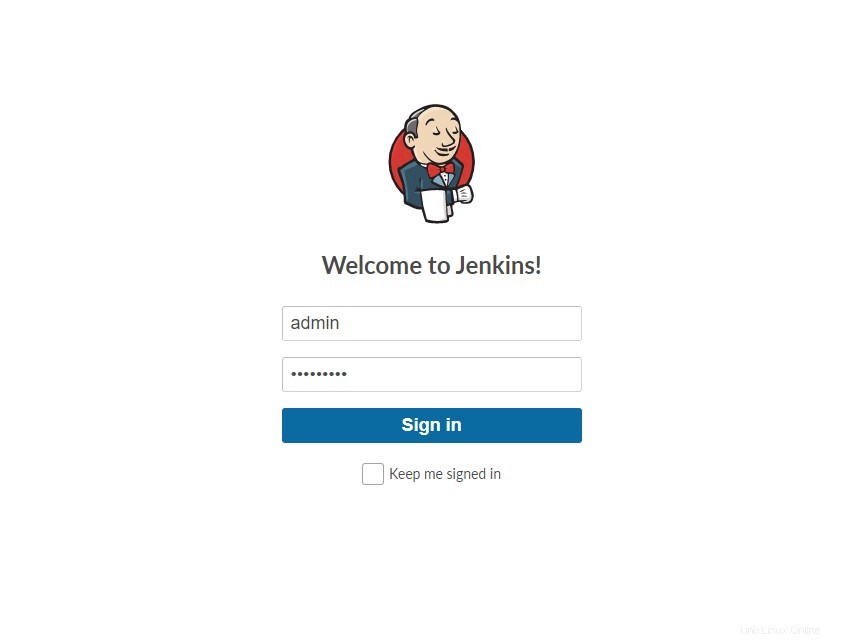
Une fois la connexion réussie, vous obtiendrez le tableau de bord Jenkins.
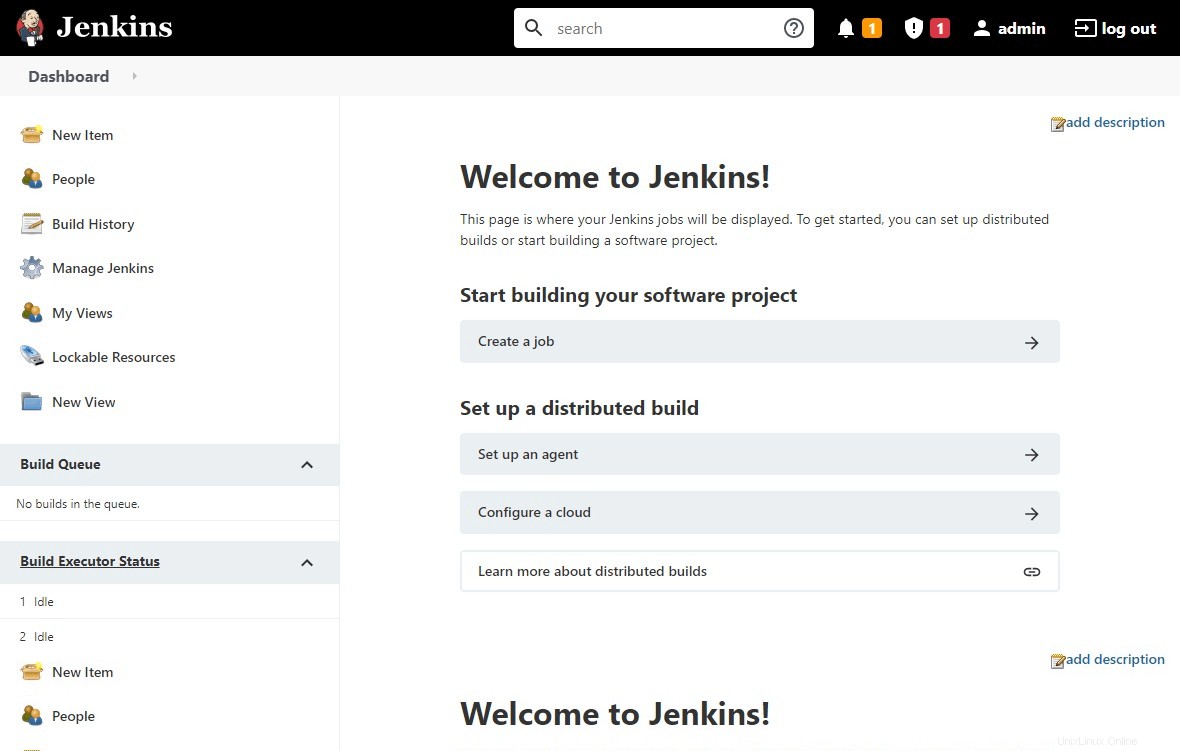
Conclusion
C'est tout. Vous avez appris à installer Jenkins sur De plus, découvrez comment créer votre premier projet Jenkins. Lisez également la documentation de Jenkins pour plus d'informations. Veuillez partager vos commentaires dans la section des commentaires.